Omogočite CTRL+ALT+Delete Prompt za UAC v sistemu Windows 10
Nadzor uporabniškega računa ali samo UAC je del varnostnega sistema Windows, ki aplikacijam preprečuje neželene spremembe v vašem računalniku. Za dodatno varnost boste morda želeli omogočiti dodatno Ctrl + Alt + Del pogovorno okno, ko to zahteva UAC.
Oglas
Od sistema Windows Vista je Microsoft dodal novo varnostno funkcijo, imenovano Nadzor uporabniškega računa (UAC). Zlonamernim aplikacijam poskuša preprečiti, da bi na vašem računalniku izvajali potencialno škodljive stvari. Ko neka programska oprema poskuša spremeniti sistemsko povezane dele registra ali datotečnega sistema, Windows 10 prikaže pogovorno okno za potrditev UAC, kjer mora uporabnik potrditi, ali jih res želi narediti spremembe. Običajno so aplikacije, ki zahtevajo dvig, povezane z upravljanjem sistema Windows ali računalnika na splošno. Dober primer bi bila aplikacija urejevalnik registra.

Omogočanje dodatnega
Ctrl + Alt + Del Poziv lahko pomaga preprečiti, da bi trojanski konj ali druga zlonamerna programska oprema ukradla vaše poverilnice za Windows. Takole izgleda: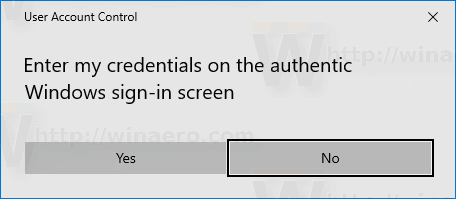
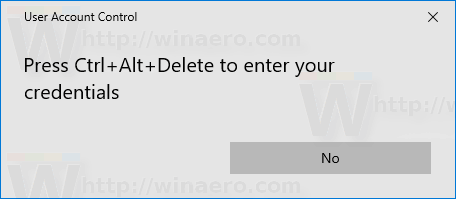
Opomba: prek povezave RDP boste pozvani, da pritisnete Ctrl + Alt + Konec namesto tega.
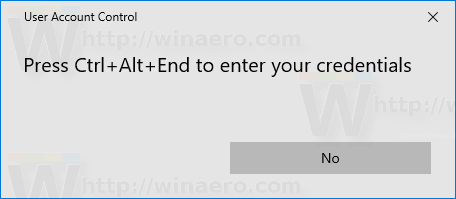
Če želite omogočiti poziv Ctrl+Alt+Del za UAC v sistemu Windows 10, naredite naslednje.
- Odprto urejevalnik registra.
- Pojdite na naslednji registrski ključ:
HKEY_LOCAL_MACHINE\SOFTWARE\Microsoft\Windows\CurrentVersion\Policies\CredUI
Nasvet: Glej kako z enim klikom skočiti na želeni registrski ključ.
Če takšnega ključa nimate, ga preprosto ustvarite.
- Tukaj ustvarite novo 32-bitno vrednost DWORD EnableSecureCredentialPrompting. Opomba: tudi če ste izvaja 64-bitni Windows, morate še vedno uporabiti 32-bitni DWORD kot vrsto vrednosti.
Nastavite na 1, da omogočite dodatno Ctrl + Alt + Del pogovorno okno.
- Če želite, da spremembe, ki jih izvede prilagoditev registra, začnejo veljati, morate znova zagnati Windows 10.
Kasneje lahko izbrišete EnableSecureCredentialPrompting vrednost, da onemogočite poziv.
Da vam prihranim čas, sem pripravil datoteke registra, ki so pripravljene za uporabo. Lahko jih prenesete tukaj:
Prenesite registrske datoteke
Uporaba urejevalnika pravilnika lokalne skupine
Če uporabljate Windows 10 Pro, Enterprise ali Education izdaja, lahko uporabite aplikacijo Local Group Policy Editor za konfiguriranje zgoraj omenjenih možnosti z GUI.
- Pritisnite Zmaga + R tipke skupaj na tipkovnici in vnesite:
gpedit.msc
Pritisnite Enter.

- Odpre se urejevalnik pravilnika skupine. Pojdi do Konfiguracija računalnika\upravniške predloge\komponente sistema Windows\uporabniški vmesnik poverilnic. Omogočite možnost politike Za vnos poverilnice zahtevajte zaupanja vredno pot kot je prikazano spodaj.

To je to.
Povezani članki:
Ustvarite povišano bližnjico, da preskočite poziv UAC v sistemu Windows 10
Kako spremeniti nastavitve UAC v sistemu Windows 10
Gumb Popravi Da je onemogočen v pogovornih oknih UAC v sistemih Windows 10, Windows 8 in Windows 7
Kako izklopiti in onemogočiti UAC v sistemu Windows 10

